Ne mettez pas à jour votre PC Windows chiffré sans connaître votre mot de passe BitLocker
Ne mettez pas à jour votre PC Windows chiffré sans connaître votre mot de passe BitLocker
Dans le monde numérique d’aujourd’hui, la sécurité des données est devenue une préoccupation majeure pour tous les utilisateurs d’ordinateurs. BitLocker, la solution de chiffrement intégrale de disque de Microsoft, représente une barrière de protection essentielle contre les accès non autorisés. Cependant, comme un verrou sophistiqué qui se retourne parfois contre son propriétaire, cette technologie peut créer des situations délicates lorsque les mises à jour système interfèrent avec son fonctionnement normal.
Récemment, Microsoft a reconnu un problème critique affectant ses mises à jour d’octobre 2025, transformant ce qui devrait être une amélioration de routine en un véritable casse-tête pour de nombreux utilisateurs. Cette situation nous rappelle l’importance cruciale de maîtriser les aspects techniques de nos systèmes de sécurité avant de procéder à toute modification.
1. Comprendre le problème des mises à jour d’octobre 2025
Microsoft a officiellement confirmé l’existence d’un défaut significatif dans ses mises à jour logicielles d’octobre 2025. Les correctifs problématiques, identifiés sous les références KB5066835 pour Windows 11 (versions 25H2 et 24H2) et KB5066791 pour Windows 10 (version 22H2), provoquent un démarrage inattendu en mode de récupération BitLocker sur certains PC.
Imaginez BitLocker comme un gardien ultra-vigilant qui surveille votre ordinateur. Normalement, ce gardien reconnaît votre machine et vous laisse entrer sans problème. Cependant, ces mises à jour récentes ont créé une confusion dans le système de reconnaissance, amenant BitLocker à considérer votre propre ordinateur comme une menace potentielle.
1.1 Identification des systèmes affectés
Le problème ne touche pas tous les utilisateurs de manière uniforme. Les PC basés sur des processeurs Intel et supportant la fonctionnalité “Connected Standby”, plus communément appelée “Modern Standby”, sont particulièrement vulnérables à ce dysfonctionnement.
Cette technologie Modern Standby permet à votre ordinateur de maintenir une connexion réseau même en mode veille, similaire au fonctionnement d’un smartphone. Malheureusement, cette même fonctionnalité semble créer un conflit avec les nouvelles mises à jour, déclenchant incorrectement les mécanismes de sécurité de BitLocker.
2. Préparer votre clé de récupération BitLocker
Avant toute mise à jour, la première étape cruciale consiste à localiser et sécuriser votre clé de récupération BitLocker. Cette clé numérique de 48 chiffres fonctionne comme un passe-partout d’urgence pour votre disque chiffré.
2.1 Localiser votre clé de récupération
Méthode 1 : Compte Microsoft en ligne
- Connectez-vous à votre compte Microsoft via un navigateur web
- Accédez à la section “Appareils” de votre compte
- Recherchez votre ordinateur dans la liste des appareils
- Cliquez sur “Gérer” puis “Clés de récupération BitLocker”
- Notez ou imprimez la clé de récupération affichée
Méthode 2 : Compte Azure Active Directory (pour les environnements professionnels)
- Contactez votre administrateur informatique
- Demandez l’accès aux clés de récupération BitLocker
- Vérifiez que votre clé est correctement sauvegardée dans le système
2.2 Vérification locale de l’état BitLocker
Pour confirmer l’activation de BitLocker sur votre système :
- Ouvrez l’invite de commandes en tant qu’administrateur
- Tapez la commande : manage-bde -status
- Vérifiez l’état de chiffrement de vos disques
- Notez les informations d’identification nécessaires
3. Évaluer les risques avant la mise à jour
La décision de procéder ou non à une mise à jour doit être basée sur une évaluation rigoureuse des risques. Considérez BitLocker comme un système d’alarme sophistiqué : même s’il vous protège, il peut parfois se déclencher de manière intempestive.
3.1 Critères de décision
Procédez avec la mise à jour si :
- Vous possédez votre clé de récupération BitLocker de 48 chiffres
- Vous avez testé l’accès à cette clé récemment
- Votre système ne dispose pas de la fonctionnalité Modern Standby
- Vous disposez d’une sauvegarde complète de vos données importantes
Reportez la mise à jour si :
- Vous ne connaissez pas votre clé de récupération BitLocker
- Votre PC utilise un processeur Intel avec Modern Standby
- Vous n’avez pas de sauvegarde récente de vos données
- Vous travaillez sur des projets critiques nécessitant un accès immédiat
4. Procédure de mise à jour sécurisée
Si vous décidez de procéder à la mise à jour malgré les risques, suivez cette procédure méthodique pour minimiser les complications potentielles.
4.1 Préparation pré-mise à jour
- Sauvegarde complète des données
- Créez une sauvegarde sur un support externe
- Vérifiez l’intégrité de la sauvegarde
- Testez la restauration d’un fichier échantillon
- Documentation de la clé BitLocker
- Imprimez votre clé de récupération
- Stockez une copie dans un endroit sûr
- Partagez l’information avec une personne de confiance si nécessaire
- Création d’un point de restauration système
- Accédez aux propriétés système
- Créez un point de restauration manuel
- Nommez-le explicitement (ex: “Avant mise à jour octobre 2025”)
4.2 Processus de mise à jour
- Planification temporelle
- Choisissez un moment où vous disposez de temps libre
- Évitez les périodes de travail intensif
- Prévoyez au moins 2 heures pour la procédure complète
- Installation de la mise à jour
- Lancez Windows Update depuis les paramètres
- Téléchargez et installez les mises à jour disponibles
- Gardez votre clé de récupération à portée de main
- Redémarrage surveillé
- Redémarrez votre ordinateur
- Observez attentivement le processus de démarrage
- Soyez prêt à saisir la clé BitLocker si demandée
5. Gestion du mode de récupération BitLocker
Si votre système démarre en mode de récupération BitLocker malgré vos précautions, ne paniquez pas. Cette situation, bien qu’inconfortable, reste gérable avec la bonne approche.
5.1 Procédure de récupération
- Identification de l’écran de récupération
- Lisez attentivement le message affiché
- Notez l’identifiant de clé affiché (si présent)
- Ne tentez pas de redémarrer immédiatement
- Saisie de la clé de récupération
- Utilisez votre clé de récupération de 48 chiffres
- Saisissez-la avec précision, chiffre par chiffre
- Vérifiez chaque groupe de chiffres avant de continuer
- Validation et démarrage
- Confirmez la saisie de la clé
- Attendez le démarrage normal du système
- Vérifiez que tous vos fichiers sont accessibles
6. Solutions alternatives et contournements
Pour les utilisateurs souhaitant éviter complètement le risque, plusieurs alternatives s’offrent à vous en attendant le déploiement complet du correctif de Microsoft.
6.1 Report de la mise à jour
- Suspension temporaire des mises à jour automatiques
- Accédez aux paramètres Windows Update
- Sélectionnez “Options avancées”
- Suspendez les mises à jour pour 7 jours maximum
- Configuration des heures d’activité
- Définissez vos heures d’activité dans Windows Update
- Empêchez les redémarrages automatiques pendant ces périodes
- Gardez le contrôle sur le moment des mises à jour
6.2 Surveillance des correctifs Microsoft
Microsoft déploie actuellement un correctif pour résoudre ce problème. Restez informé de sa disponibilité :
- Consultez régulièrement le centre de mises à jour Microsoft
- Suivez les annonces officielles sur les canaux de support
- Attendez la confirmation du déploiement complet avant de procéder
7. Prévention et bonnes pratiques
Cette situation nous enseigne l’importance d’adopter des pratiques préventives robustes pour éviter de futurs désagréments similaires.
7.1 Gestion proactive des clés BitLocker
- Sauvegarde multiple des clés
- Conservez des copies dans plusieurs emplacements sécurisés
- Utilisez un gestionnaire de mots de passe réputé
- Maintenez une copie physique dans un coffre-fort
- Vérification périodique
- Testez l’accès à vos clés de récupération mensuellement
- Vérifiez la validité des sauvegardes en ligne
- Documentez toute modification de configuration
7.2 Stratégie de mise à jour prudente
Adoptez une approche méthodique pour les futures mises à jour :
- Attendez quelques jours après la sortie d’une mise à jour majeure
- Consultez les retours d’expérience de la communauté
- Priorisez les sauvegardes avant toute modification système
- Planifiez les mises à jour pendant les périodes de faible activité
La sécurité informatique moderne exige un équilibre délicat entre protection et accessibilité. BitLocker illustre parfaitement ce défi : il protège efficacement vos données contre les accès malveillants, mais peut également vous en bloquer l’accès si vous n’êtes pas préparé. Cette récente problématique avec les mises à jour d’octobre 2025 nous rappelle que même les systèmes les plus sophistiqués peuvent présenter des failles inattendues.
La clé du succès réside dans la préparation et la vigilance. En maintenant un accès sécurisé à vos clés de récupération BitLocker et en adoptant une approche prudente des mises à jour système, vous transformez un risque potentiel en simple inconvénient temporaire. N’oubliez jamais que dans le domaine de la sécurité informatique, la prévention vaut toujours mieux que la récupération d’urgence.

Rédactrice spécialisée en édition de site. Formation de journaliste et passionnée par les nouvelles technologies, l’intelligence artificielle et la rédaction web.
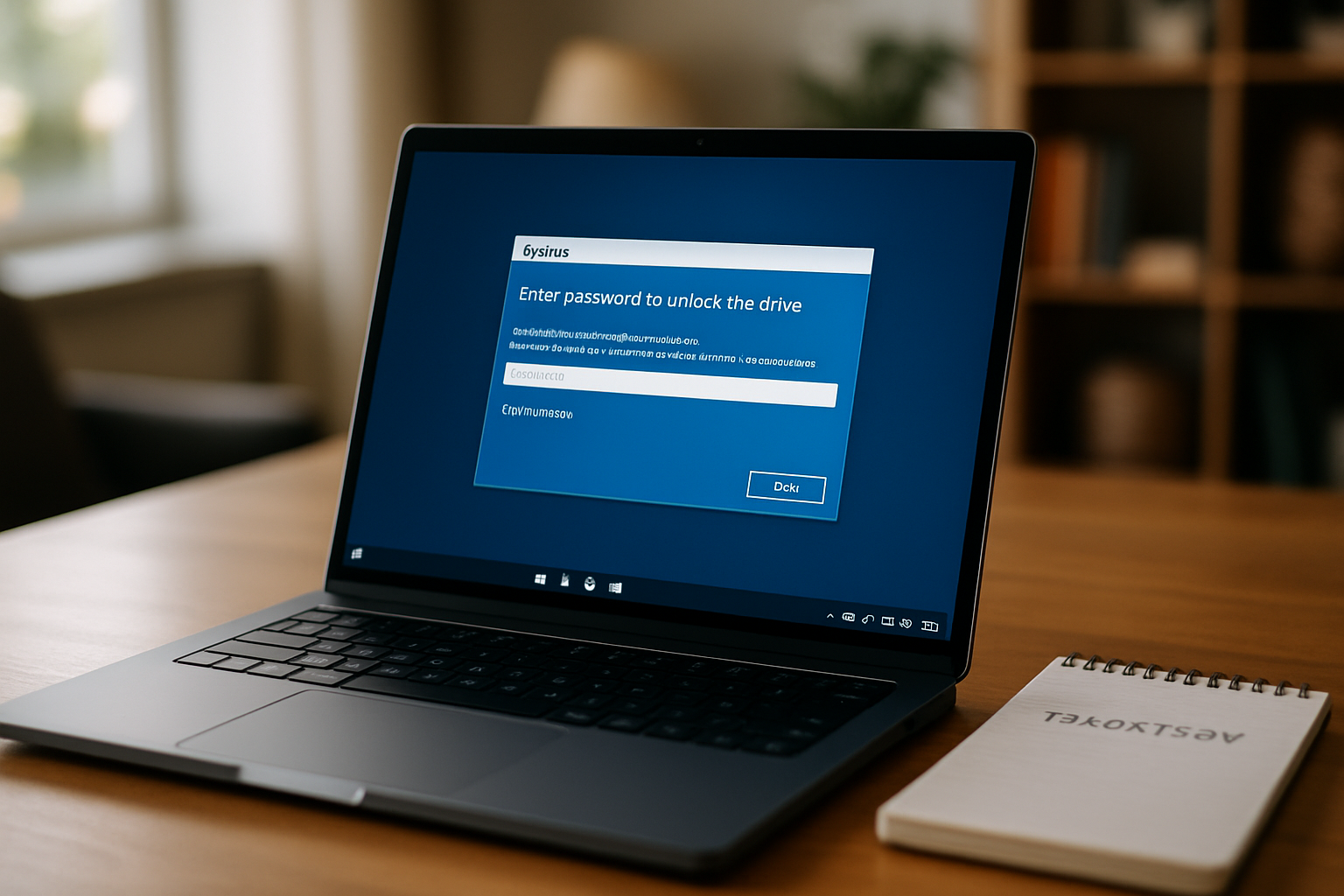

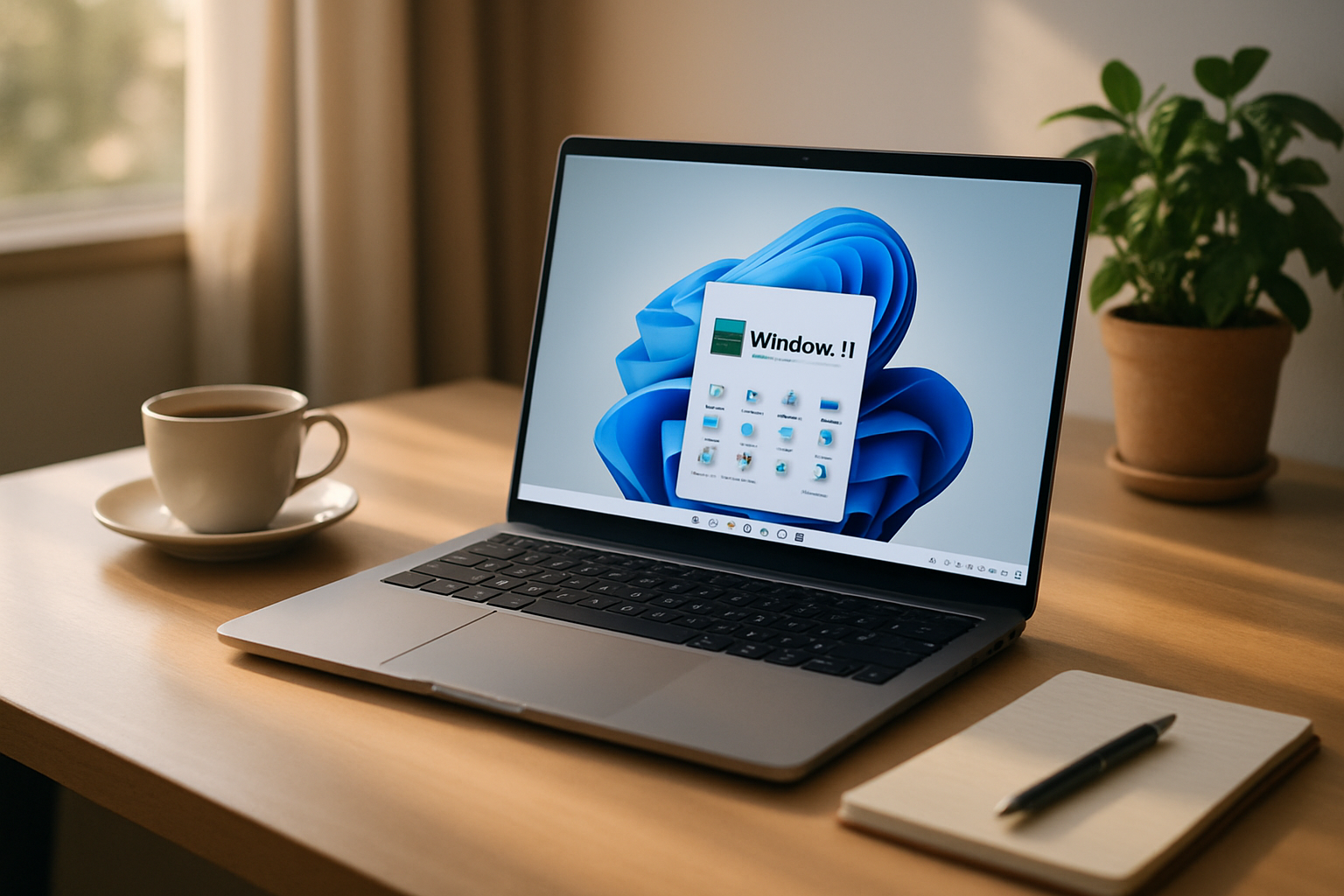
Laisser un commentaire